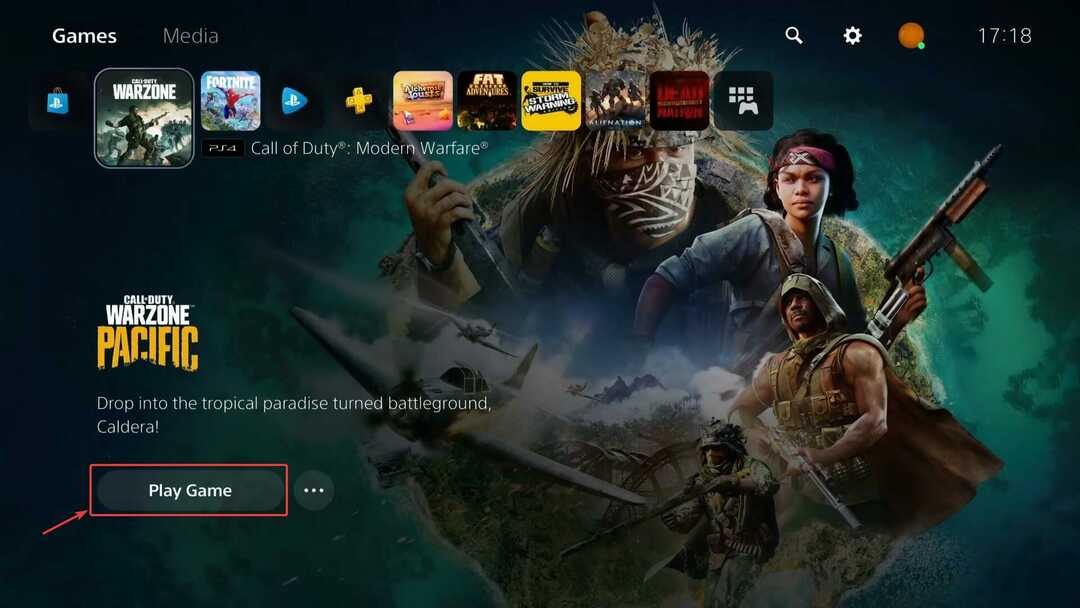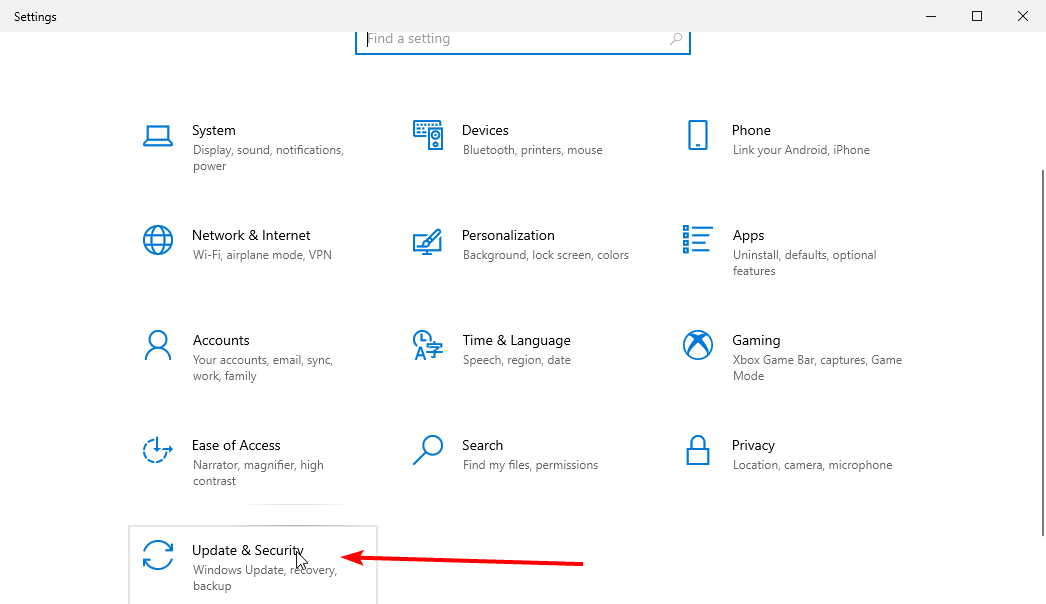Atjauniniet Call of Duty, lai izvairītos no kļūdām
- Viena no visbiežāk sastopamajām COD Warzone kļūdām ir Error Code Torch, kas norāda, ka spēli nevar sākt.
- Izmantojot LAN kabeli, programmā Warzone var tikt parādīts kļūdas kods.
- Lietotāji var labot COD Warzone kļūdas, notīrot kešatmiņas mapi saknes direktorijā.
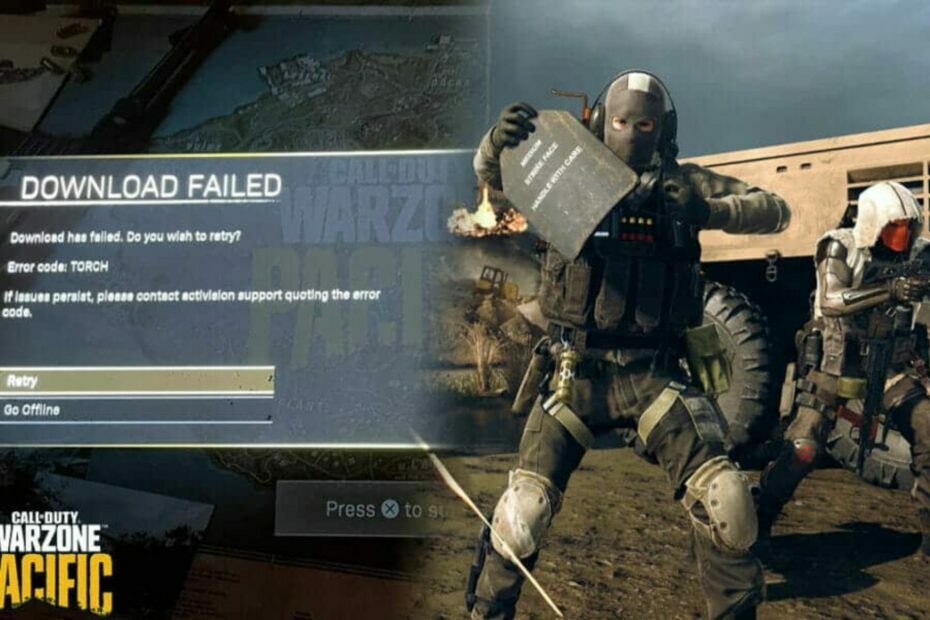
XINSTALĒT, NOklikšķinot uz LEJUPIELĀDES FAILA
- Lejupielādējiet Restoro datora labošanas rīku kas nāk ar patentētām tehnoloģijām (pieejams patents šeit).
- Klikšķis Sākt skenēšanu lai atrastu bojātus failus, kas rada problēmas.
- Klikšķis Remontēt visu lai novērstu problēmas, kas ietekmē datora drošību un veiktspēju.
- Restoro ir lejupielādējis 0 lasītāji šomēnes.
Call of Duty Warzone ir vairāku spēlētāju videospēle. Tā ir bezmaksas pirmās personas šāvēja kaujas karaliskā videospēle. Spēle ir pieejama vairākās spēļu konsolēs, piemēram, Xbox sērijā, PlayStation 4un Microsoft Windows.
Warzone spēlē daudz spēlētāju, un katru dienu tiek reģistrēts neskaitāms spēļu skaits. Tomēr ir dažas kļūdas, kuras spēlētāji var saskarties ar Warzone.
Izplatīta ir “kļūdas koda lāpa Warzone”. Turklāt šīs kļūdas var izraisīt daudzas lietas, piemēram, maršrutētāja problēmas, novecojušas spēļu versijas un Windows. Šajā rakstā tiks apspriesta “kļūdas koda lāpa Warzone” un daži labojumi.
Ko Warzone nozīmē kļūdas koda lāpa?
Warzone Error Code Torch ir kļūda, kas nomoka konsoles, īpaši PlayStation. Tas neļauj spēlētājiem piekļūt spēlei vai spēlēt.
Ikreiz, kad parādās šī kļūda, tas norāda, ka Warzone ir problēmas ar savienojumu ar saviem serveriem. Tomēr iemesls tam ir interneta savienojums.
Arī Warzone Error Code Torch var rasties, ja trūkst nepieciešamo failu tā palaišanai. Tas nozīmē, ka spēli nevar sākt, jo trūkst failu vai tie ir nepareizi instalēti.
Kāpēc es pastāvīgi saņemu kļūdu kodus vietnē Warzone?
1. Slikts interneta pieslēgums
Daudzi spēlētāji sūdzas par Warzone kļūdu saņemšanu slikta interneta savienojuma dēļ. Tā kā Warzone ir nepieciešams interneta savienojums, lai varētu spēlēt, jums ir nepieciešams stabils tīkls. Turklāt, pievienojot konsoli maršrutētājam, izmantojot kabeli, var tikt parādīti Warzone kļūdu kodi.
2. Novecojusi spēles versija
Palaižot novecojušu lietotni, var rasties kļūdas, un tas attiecas uz Warzone. Izstrādātāji bieži izlaiž atjauninājumus un ielāpus, lai novērstu tos ietekmējošās kļūdas. Tomēr, ja spēlētāji neatjaunina savu Call of Duty lietotni, kļūda ietekmēs jūsu spēļu pieredzi.
3. Instalēšanas kļūda / bojāti faili
Ja rodas kļūda ar Warzone saknes failu vai instalēšanas procesu, tas neļaus tam darboties un var izraisīt dažas kļūdas. Arī kešatmiņas tiek saglabātas Warzone klienta failā, kas dažkārt rada problēmas.
Kā es varu salabot Warzone kļūdas koda lukturīti?
1. Restartējiet datoru
- Noklikšķiniet uz Start pogu rīkjoslā un atlasiet Barošana.
- Izvēlieties Restartēt no nolaižamās izvēlnes.
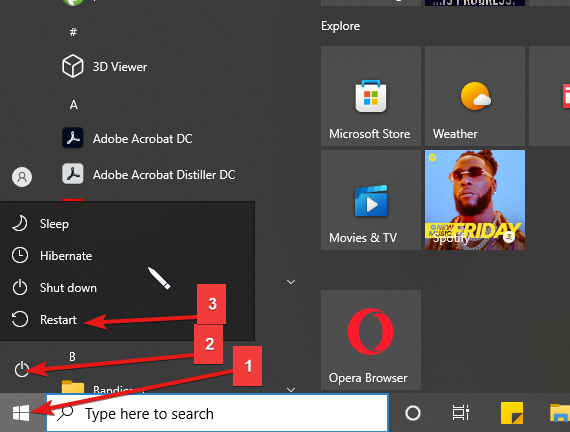
- Izpildiet norādījumus, lai pabeigtu restartēšanas procesu.
- Pēc tam palaidiet Warzone un pārbaudiet, vai kļūda joprojām pastāv
2. Pārslēdzieties no LAN kabeļa uz WLAN
Vēl viens Warzone kļūdas koda lāpas risinājums ir pārslēgšanās no kabeļa uz bezvadu maršrutētāja savienojumu.
Kabeļi var radīt problēmas, kuru dēļ rodas kļūdas. Pēc tam savienojiet maršrutētāju ar ierīci bezvadu režīmā un pārbaudiet, vai problēma joprojām pastāv.
3. Izdzēsiet mapi Cache
- Nospiediet Ctrl+Shift+Esc lai atvērtu uzdevumu pārvaldnieku.
- Noklikšķiniet uz Procesi cilne, atrodiet agent.exeun noklikšķiniet uz Beigt procesu.
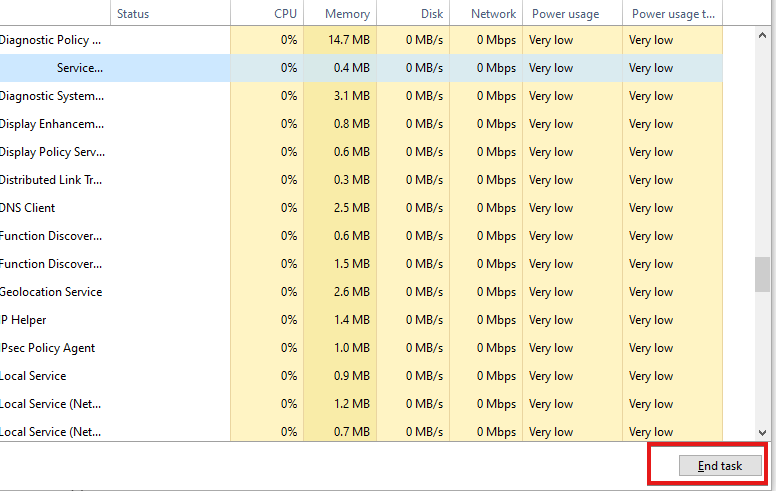
- Pārejiet uz mapi, kurā atrodas kešatmiņas direktorijs.
- Nospiediet Windows Taustiņš+R un ievadi %ProgramData% laukā Run un nospiediet Ievadiet.
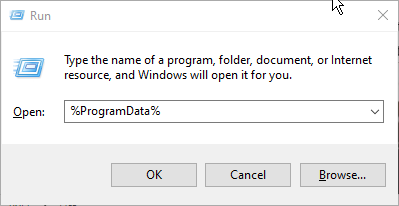
- Ja direktorijā ir mape Blizzard Entertainment, ar peles labo pogu noklikšķiniet uz tās un atlasiet Dzēst.
4. Atinstalējiet un atkārtoti instalējiet Call of Duty Warzone
- Atveriet kauju. Tīkla lietotne.
- Noklikšķiniet uz Opciju poga un atlasiet Atinstalēt, pagaidiet, līdz process ir pabeigts.
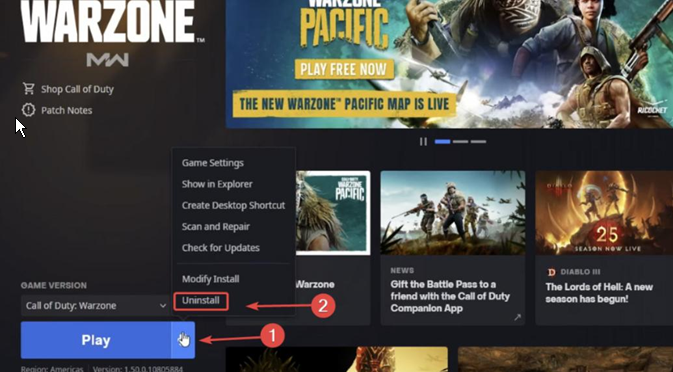
- Noklikšķiniet uz pogas Instalēt.

- Palaidiet programmu Warzone un pārbaudiet, vai rodas kļūdas.
Atinstalējot Warzone no ierīces, tiks notīrīti bojātie faili, kas rada kļūdas. Lai gan tas var dzēst jūsu iestatījumus un zaudēt dažus datus, tas vienmēr ir efektīvs.
Lai pārliecinātos, ka esat sagatavojis spēli jaunai atkārtotai instalēšanai, izmantojiet CCleaner. Tam ir sava iebūvēta atinstalēšanas funkcija, kā arī reģistra tīrīšanas rīks, lai pārliecinātos, ka neatstāj nekādas pēdas no CoD Warzone lietotnes.
COD Warzone atjaunināšana klients var arī labot Warzone kļūdas koda lāpu. Tomēr mēs iesakām pirms COD Warzone atinstalēšanas izmēģināt citus iepriekš minētos risinājumus.
Nav pietiekami daudz brīvas vietas Warzone atjauninājumam ir vēl viena problēma, par kuru lietotāji sūdzas. Noslēgumā jūs varat uzzināt par kādu citu Call Of Duty Warzone kļūdas un kā tos labot.
 Vai joprojām ir problēmas?Labojiet tos, izmantojot šo rīku:
Vai joprojām ir problēmas?Labojiet tos, izmantojot šo rīku:
- Lejupielādējiet šo datora labošanas rīku vietnē TrustPilot.com novērtēts kā lieliski (lejupielāde sākas šajā lapā).
- Klikšķis Sākt skenēšanu lai atrastu Windows problēmas, kas varētu izraisīt datora problēmas.
- Klikšķis Remontēt visu lai novērstu problēmas ar patentētajām tehnoloģijām (Ekskluzīva atlaide mūsu lasītājiem).
Restoro ir lejupielādējis 0 lasītāji šomēnes.